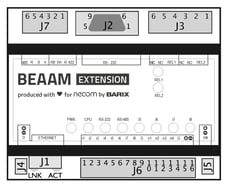Einbindung einer SG-Ready Wärmepumpe
Hier findest du eine Anleitung zur Einbindung einer SG-Ready-fähigen Wärmepumpe in neoom CONNECT.
Sämtliche hier beschriebenen Tätigkeiten dürfen nur von Elektrofachkräften durchgeführt werden.
Bevor du loslegst, prüfe bitte, ob die Wärmepumpe SG-Ready kompatibel ist und ob sie das SG Ready Label trägt.

Darüber kann dir üblicherweise die Webseite des Wärmepumpenherstellers oder der Support des Herstellers Auskunft geben.
Was ist SG-Ready
Smart Grid Ready (SG-Ready) fähige Wärmepumpen können in das neoom Energiemanagementsystem integriert werden. Dies erfolgt durch eine Anbindung der Wärmepumpe an den mit einer BEAAM Extension erweiterten neoom BEAAM Gateway.
Der neoom BEAAM ist ein Gateway, welches die zu steuernden Verbraucher mit dem neoom Energiemanagement verbindet. neoom CONNECT, die Regelungstechnik am notwendigen BEAAM, gibt dann einer SG-Ready fähigen Wärmepumpe eine auf den PV-Überschuss bezogene Einschaltempfehlung, um den Eigenverbrauch des selbst erzeugten PV-Stroms zu optimieren.
Smart Grid Ready Betriebsmodi
SG-Ready Wärmepumpen verfügen über vier ansteuerbare Betriebsmodi, die aktiv angesteuert werden können. Das neoom EMS ermöglicht eine aktive Umschaltung zwischen den Betriebszuständen 2 und 3, abhängig vom vorhandenen PV-Überschuss. Die Umschaltung erfolgt über die BEAAM Extension. Die Betriebsmodi 1 und 4 werden vorerst vom EMS nicht genutzt, sind aber für die Nutzung der Wärmepumpe hardwareseitig vorbereitet.
Betriebszustand 2: Normalbetrieb
In dieser Schaltung läuft die Wärmepumpe im Normalbetrieb.
Betriebszustand 3: Verstärkter Betrieb (Einschaltempfehlung)
Bei diesem Betriebszustand arbeitet die Wärmepumpe innerhalb ihrer eigenen Regelung im verstärkten Betrieb für Warmwasserbereitung und/oder Raumheizung. Um diesen Betriebszustand zu aktivieren wird das externe Relais zur Ansteuerung der Wärmepumpe geschlossen und gibt der Wärmepumpe die Empfehlung weiter (Befehl = 4).
Bitte stelle sicher, dass die zu installierende Wärmepumpe die Smart Grid Ready Betriebszustände 2 & 3 unterstützt.
Dynamische Betriebsmodus-Vorgabe bei neoom
Das neoom Energiemanagement wechselt dynamisch zwischen den Betriebsmodi anhand des am Netzanschlusspunkt gemessenen PV-Überschusses.
Wenn der vom Benutzer definierte Einschaltschwellwert am Netzeinspeisepunkt verfügbar ist, wird von Betriebsmodus 2 auf 3 gewechselt.
Wenn der Ausschaltschwellwert am Netzeinspeisepunkt unterschritten wird, wird von Betriebsmodus 3 auf 2 zurückgeschaltet, sofern die Mindestlaufzeit erreicht wurde. Hierbei werden die definierte Mindestlaufzeit und Schaltpause von 15 Minuten eingehalten.
Verkabelung der BEAAM Extension
Benötigte Komponenten
- neoom BEEAM: 12 V Netzteil
- neoom BEAAM Extension: 9 V - 30 V Netzteil
- SG-Ready Wärmepumpe
Die BEAAM Extension kann mit einer Spannung von 9 Volt bis 30 Volt DC betrieben werden und verbraucht maximal 4 Watt aus der Stromversorgung. Spannungen über diesen Grenzen können zu Schäden führen. Ein entsprechendes externes Netzteil ist nicht im Lieferumfang enthalten, kann jedoch über neoom bezogen werden.
Die BEAAM Extension sollte an Pin 15 (VDC+) und Pin 16 (VDC-) des Steckverbinders J6, gemäß nachfolgender Abbildung, mit Spannung versorgt werden (Option 1).
Alternativ kann die Spannungsversorgung auch über Pin 1 (VDC+) und Pin 2 (VDC-) des Steckverbinders J4, gemäß nachfolgender Abbildung, mit Spannung versorgt werden (Option 2). Verwende für die Verkabelung am Steckverbinder J4 das mitgelieferte 3-polige Kabel.
Für die Modbus TCP Verbindung zwischen dem BEAAM und der BEAAM Extension, verwende ein Netzwerkkabel (zumindest CAT.6) um den J1 Anschluss der BEAAM Extension an einen freien Port am Netzwerkswitch des lokalen Netzwerkes anzuschließen.
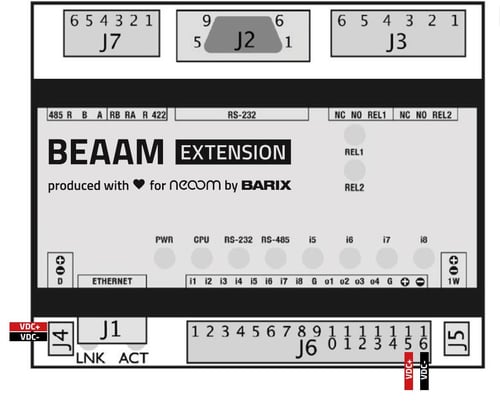
Integration der BEAAM Extension in das IP Netzwerk des Kundenstandortes
Die BEAAM Extension muss sich im gleichen IP-Netz wie der neoom BEAAM befinden und per Ethernet mit dem BEAAM verbunden werden.
Der BEAAM weist der BEAAM Extension automatisch eine IP Adresse zu, die sich auch nach einem Neustart des BEAAM oder der BEAAM Extension nicht mehr ändert.
Die der BEAAM Extension zugewiesene Netzwerkadresse kann über die „Netzwerkübersicht“ am lokalen BEAAM Webserver eingesehen werden. Siehe dazu „Anleitung zur BEAAM Inbetriebnahme“ unter https://wissen. neoom.com/anleitung-zur-beaam-inbetriebnahme
Die linke LED am J1 Port signalisiert eine Verbindung zum Netzwerk.
Die rechte LED signalisiert Aktivität am Netzwerkport.
Test der Relaisausgänge mit Hilfe des BEAAM Extansion Webinterfaces
Öffne deinen Webbrowser und gib die IP Adresse der BEAAM Extension (Barionet) ein und drücke die Eingabetaste.
Führe folgende Schritte zum Test der Relaisausgänge durch:
- Nach der Verkabelung der BEAAM Extension mit der Wärmepumpe, können mit Hilfe des Webinterfaces die Relaiskontakte geschalten und damit getestet werden.
- In der „HOME“-Ansicht des Adapters können mit einem Klick auf die markierten Schaltflächen die Relaisausgänge geschaltet werden.
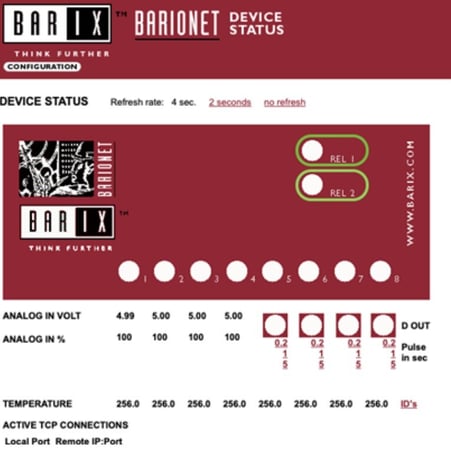
- Wurde der Relaisausgang mit Hilfe der Schaltfläche aktiviert, kann der aktivierte Ausgang im Webinterface und auf den Kontrollleuchten der Relaisausgänge direkt am Adapter kontrolliert werden. Zusätzlich kann mit Hilfe eines Multimeters die geschaltene Referenzspannung am Wärmepumpeneingang überprüft werden.
- Die Relaisausgänge sollten nach erfolgter Überprüfung wieder auf "AUS" geschalten werden.

Darstellung der SG Ready Betriebszustände an den Ausgängen J3 der BEAAM Extension
|
SG-Ready Betriebszustand |
Zustand Ausgang Relais1 (J3 Pin 4 & 5) |
Zustand Ausgang Relais2 (J3 Pin 1 & 2) |
Anmerkung |
|
Betriebszustand 1 |
Kontakt geschlossen |
Kontakt offen |
Aktuell nicht unterstützt |
|
Betriebszustand 2 |
Kontakt offen |
Kontakt offen |
|
|
Betriebszustand 3 |
Kontakt offen |
Kontakt geschlossen |
|
|
Betriebszustand 4 |
Kontakt geschlossen |
Kontakt geschlossen |
Aktuell nicht unterstützt |
Pinbelegung am Port J3 der BEAAM Extension:
|
Pin |
Beschreibung |
|
J3-1 |
Relais 1 – Relais Wurzel |
|
J3-2 |
Relais 1 – Relais Schließer (normally open contact) |
| J3-4 |
Relais 2 – Relais Wurzel |
|
J3-5 |
Relais 2 – Relais Schließer (normally open contact) |
Die Verkabelung an den Eingängen der Wärmepumpe mit den BEAAM Extension Relais Ausgängen Relais 1 (Pin 4 & 5 ) und Relais 2 (Pin 1 & 2 ) ist der Anleitung der Wärmepumpe zu entnehmen und muss je nach Ausführung der Eingänge an der Wärmepumpe individuell umgesetzt werden.
Die BEAAM Extension stellt an den Relais jeweils einen potentialfreien Kontakt zur Verfügung.
Hinweis: Beachte bitte die Anleitung des Wärmepumpenherstellers im Detail, um Schäden am Gerät zu verhindern. neoom haftet nicht für Schäden an Fremdgeräten, welche durch Falschinstallation auftreten können.
Bitte beachte, dass die Wärmepumpe so anzuschließen ist, dass die hardwareseitige Unterstützung aller Betriebszustände vorbereitet ist.
Integration in neoom CONNECT
Wenn du dir die Anleitung lieber als Video ansehen möchtest, findest du die hier entsprechende Videoanleitung.
Konfiguration der BEAAM Extension
Im neoom Web-Interface deines Standortes muss der mit der Wärmepumpe korrekt verkabelte BEAAM-Adapter als Bestandteil per “Erweiterung hinzufügen” konfiguriert werden:
Im Tab „Erweiterungen“ der Standortkonfiguration deines neoom Standortes kann die BEAAM Extension konfiguriert werden:

 Der Extension kann ein beliebiger Name vergeben werden, für die Anbindung einer SG-Ready Wärmepumpe ist die Auswahl des folgenden Geräts erforderlich:
Der Extension kann ein beliebiger Name vergeben werden, für die Anbindung einer SG-Ready Wärmepumpe ist die Auswahl des folgenden Geräts erforderlich:
- "Hersteller": neoom
- "Modell": BEAAM extension
- "Version": Barix Barionett 100
Die IP-Adresse muss der statischen IP-Adresse des vorherigen Abschnittes entsprechen. Wenn alle Einstellungen vorgenommen worden sind, kannst du mit “Speichern” diese übernehmen. Die weitere Steuerung wird vom neoom EMS übernommen.
Die neoom Software wird laufend verbessert und um neuere Funktionalitäten erweitert, die dargestellten Screenshots können daher von neueren Versionen geringfügig abweichen.
Konfiguration der SG Ready Wärmepumpe in neoom CONNECT
Nachdem die BEAAM Extension erfolgreich im neoom Web-Interface deines Standortes hinzugefügt wurde, kannst du die Wärmepumpe konfigurieren.
Hierbei hast Du 3 Möglichkeiten eine SG Ready Wärmepumpe in CONNECT anzulegen:
- Möglichkeit 1: SG Ready Wärmepumpe ohne einem zugehörigen Energiezähler, welcher den Energieverbrauch der Wärmepumpe misst.
- Möglichkeit 2: SG Ready Wärmepumpe mit einem zugehörigen Energiezähler, welcher den Energieverbrauch der Wärmepumpe misst. (Der Vorteil von Möglichkeit 2 ist im FAQ Bereich dieses Dokuments "Muss ich immer einen eigenen Zähler für die Wärmepumpe verbauen?" beschrieben.)
- Möglichkeit 3: SG Ready Wärmepumpe wobei die Energiewerte nicht von einem Zähler gemessen werden, sondern von neoom CONNECT über Modbus direkt von der Wärmepumpe gelesen werden.
(Bitte hier in der Kompatibilitätsliste auf https://neoom.com/neoom-connect-geraete prüfen, ob die Wärmepumpe für "Energiedaten lesen" über "Modbus TCP" in neoom CONNECT integriert ist.
Möglichkeit 1:
SG Ready Wärmepumpe ohne einem zugehörigen Energiezähler, welcher den Energieverbrauch der Wärmepumpe misst:
Im Tab “Produkte und Geräte” der Standort-Konfiguration (1) deines neoom Standortes kann die Wärmepumpe hinzugefügt werden (2):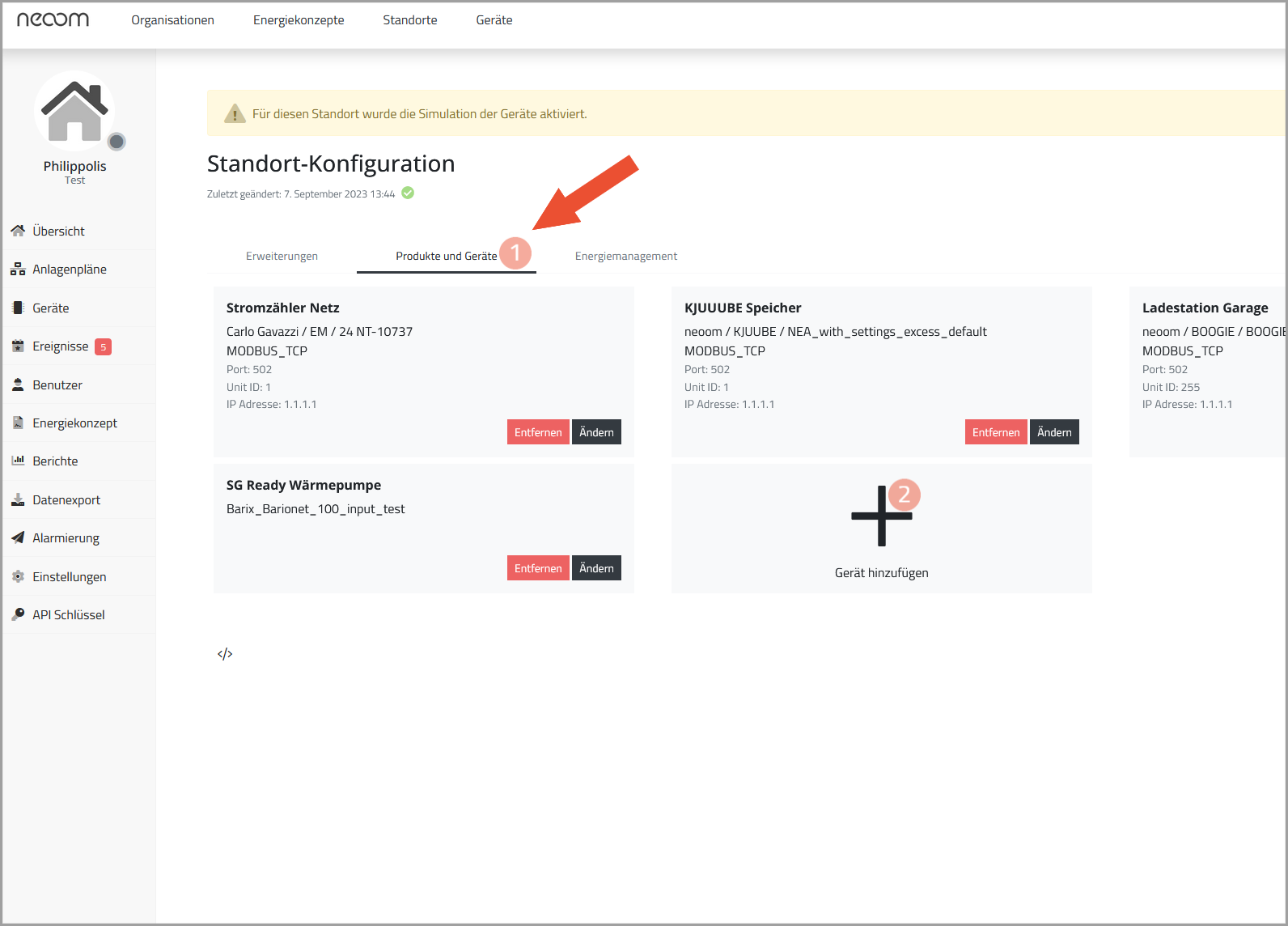
Für das Gerät kann ein beliebiger Name (1) ausgewählt werden, gefolgt von der Auswahl eines "Herstellers" (2). Hier ist es wichtig "Generisch" auszuwählen.
Bei "Modell" und "Version" muss jeweils "Heat Pump" ausgewählt werden. Bei "Protokoll", wähle "Local api HTTP".
Bei "Bestandteile" wähle unter "Mit Erweiterung verbinden" die vorhin hinzugefügte BEAAM Extension aus dem Dropdown-Menü aus und ergänze die maximale elektrische Leistung der Wärmepumpe.
Um die Wärmepumpe mit Überschussstrom zu versorgen, muss sie noch zusätzlich konfiguriert werden.
Im Tab “Steuerung” der Wärmepumpe musst du beim EMS Betriebsmodus “Überschuss priorisiert” auswählen (1) und den Leistungsschwellenwert für die Einschaltempfehlung (2) sowie den Normalbetrieb (3) der Wärmepumpe festlegen: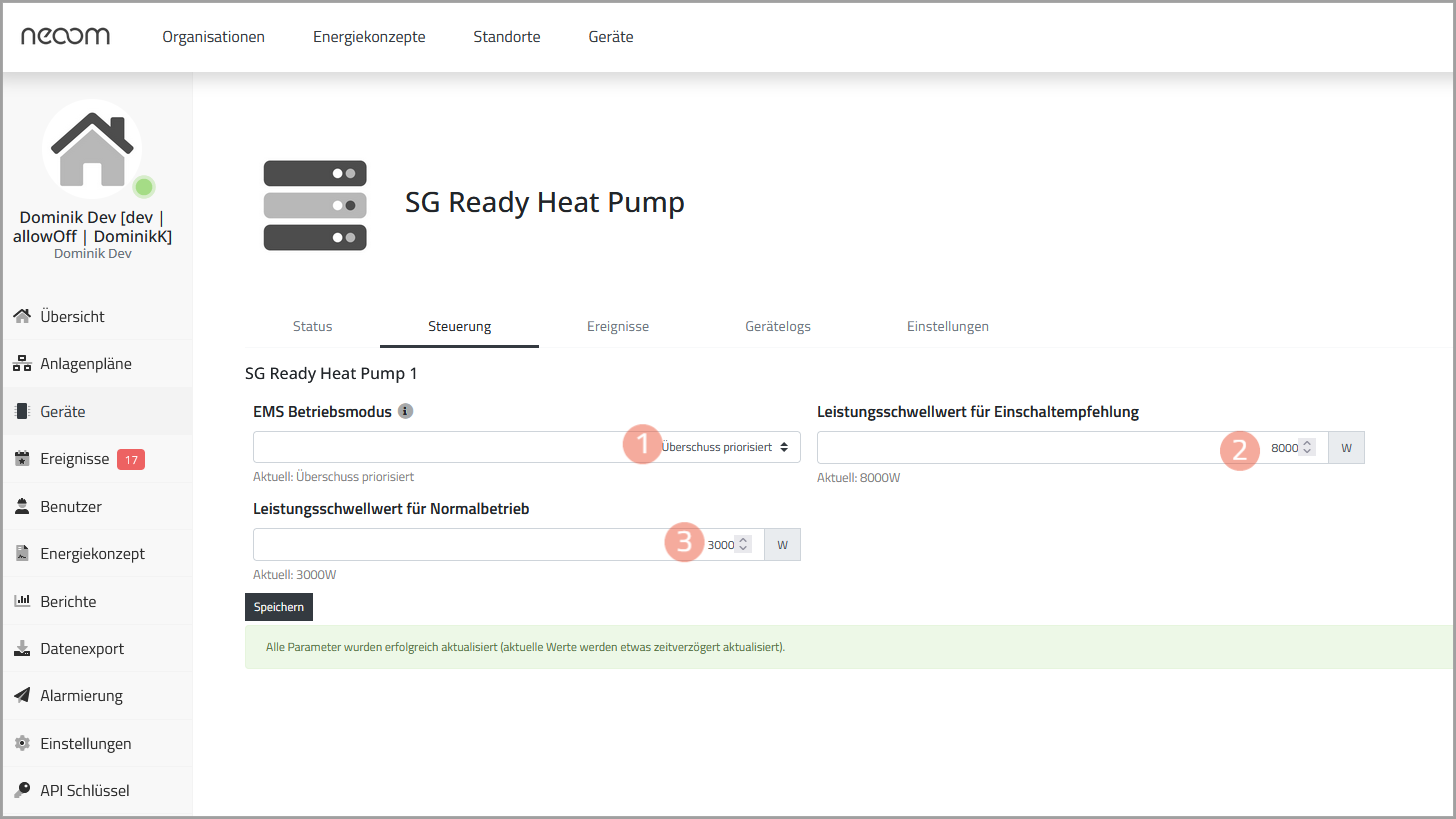
Achtung: Die Wärmepumpe kann nur mit deinem PV-Überschuss versorgt werden, wenn der Leistungsschwellenwert gesetzt wurde.
Möglichkeit 2: SG Ready Wärmepumpe mit einem zugehörigen Energiezähler, welcher den Energieverbrauch der Wärmepumpe misst.
Im Tab “Geräte” (1) der Standort-Konfiguration deines neoom Standortes kann der Energiezähler für deine Wärmepumpe hinzugefügt werden (2):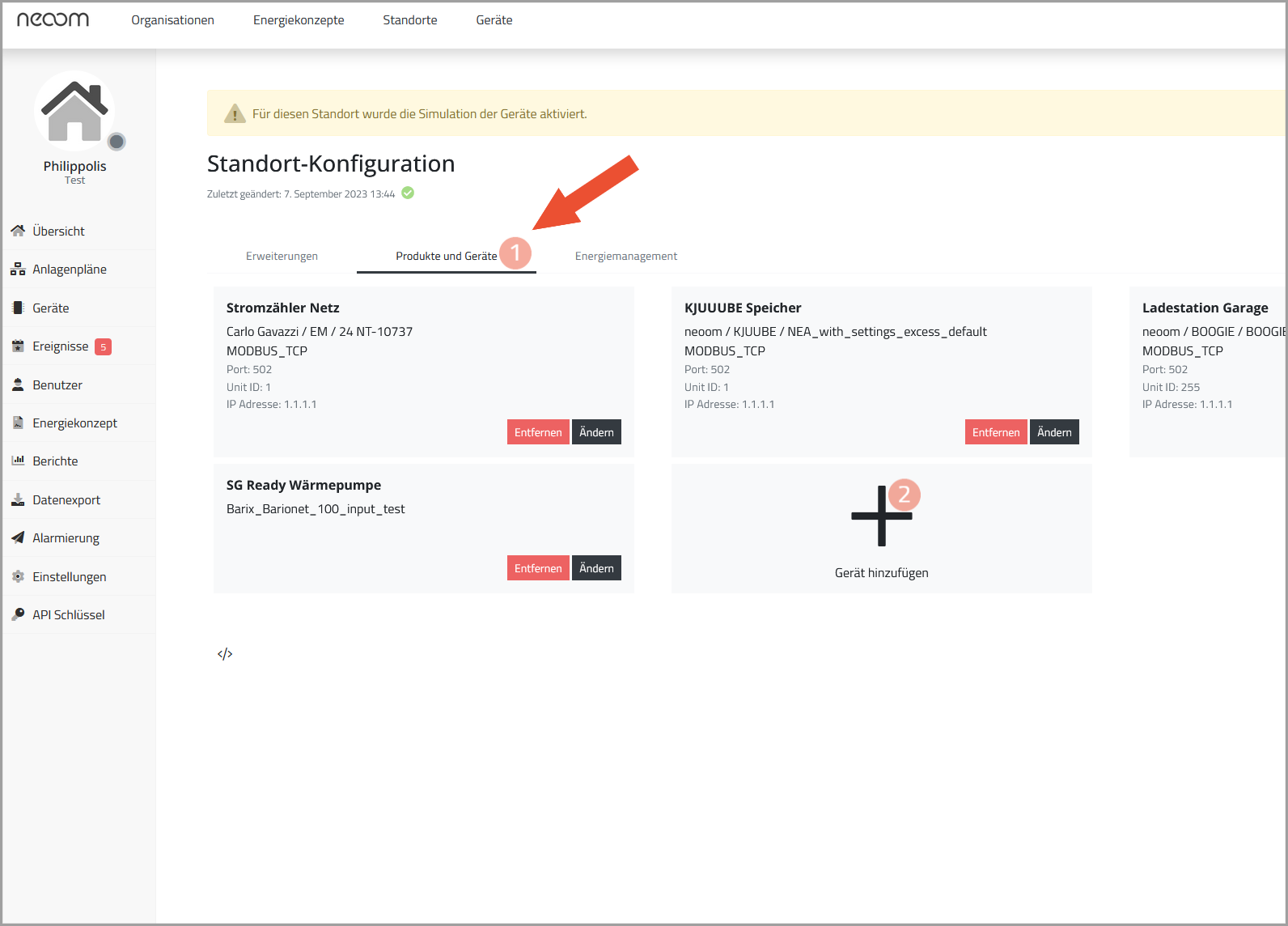
Für das Gerät (Zähler) kann ein beliebiger Name ausgewählt werden, gefolgt von der Auswahl eines Herstellers, des Modells und der Version.
Unter Konfiguration entnimm die notwendigen Informationen für die IP Adresse deinem Router oder überprüfe diese mit deinem Netzwerkadministrator, falls kein Zugang zum Router besteht - siehe auch weiter oben unter Konfiguration des Netzwerks.
Zuletzt musst du noch die Wärmepumpe als Bestandteil hinzufügen. Wähle hierfür "Neuen Bestandteil hinzufügen" und wähle im Drop Down Menü "Bestandteil" "Wärmepumpe" aus. Wähle die BEAAM Extension unter "Mit Erweiterung verbinden" aus, welche mit der Wärmepumpe verbunden ist und ergänze die maximale elektrische Leistung der Wärmepumpe.

Möglichkeit 3: SG Ready Wärmepumpe wobei die Energiewerte nicht von einem Zähler gemessen werden, sondern von neoom CONNECT über Modbus direkt von der Wärmepumpe gelesen werden
Bitte prüfe vorher in der Kompatibilitätsliste auf https://neoom.com/neoom-connect-geraete, ob die Wärmepumpe für "Energiedaten lesen" über "Modbus TCP" in neoom CONNECT integriert ist.
Wähle in der Standortkonfiguration "Gerät hinzufügen" wie bei Möglichkeit 2 beschrieben.
Erstelle als neues Gerät die entsprechende Wärmepumpe wie im Screenshot unten dargestellt.
Unter "Bestandteile" wähle Bestandteil "Wärmepumpe" und verbinde die Wärmepumpe mit der BEAAM Extension, welche mit der Wärmepumpe verkabelt ist, indem du unter "Mit Erweiterung verbinden" die BEAAM Extension auswählst.
Ergänze dann noch die maximale elektrische Leistung der Wärmepumpe.

Häufige Fragen - FAQs:
Die BEAAM Extension schaltet den Betriebsmodus nicht um, obwohl Überschuss vorhanden ist bzw. kein Überschuss mehr vorhanden ist
Um ein häufiges Umschalten des Betriebsmodus zu verhindern, erfolgt ein Umschalten des Betriebsmodus frühstens 15 Minuten nach Wechsel in den aktuellen Betriebsmodus.
Wird der Betriebsmodus selbst nach 15 Minuten nicht geschaltet, prüfe die eingestellten Leistungsschwellwerte für die Wärmepumpe in der Gerätekonfiguration von neoom CONNECT (NAVI) und stelle in der neoom APP sicher, dass die Wärmepumpe in der Überschusspriorisierungsliste entsprechend überschusspriorisiert ist.
Muss ich immer einen eigenen Zähler für die Wärmepumpe verbauen?
Ein eigener Zähler für die SG-Ready Wärmepumpe wird empfohlen, ist aber nicht unbedingt notwendig.
Wenn kein Zähler verbaut wird, kann eine Wärmepumpe in der Überschusspriorisierungsliste der neoom App nicht verschoben werden, sondern befindet sich immer an letzter Stelle der Überschusspriorisierungsliste. Somit hat eine Wärmepumpe ohne Zähler immer die geringste Priorität bei der Überschusspriorisierung im Vergleich zu allen anderen von CONNECT gesteuerten Geräten.
Außerdem werden im UI von neoom CONNECT (NAVI) die Energie und Leistungswerte für die Wärmepumpe (Graphische Darstellung sowie "Leistungsaufnahme elektrisch" und "Elektrische Energie bezogen" nicht angezeigt, wenn kein Zähler verbaut ist.
Alternativ zu einem eigenen Zähler für die Wärmepumpe kann neoom CONNECT bei bestimmten Wärmepumpen die Leistungswerte via Modbus TCP direkt von der Wärmepumpe lesen. (Siehe Beschreibung oben "Möglichkeit 3".
Bitte prüfe vorher in der Kompatibilitätsliste auf https://neoom.com/neoom-connect-geraete, ob die Wärmepumpe für "Energiedaten lesen" über "Modbus TCP" in neoom CONNECT integriert ist.
Wo sieht man den in neoom CONNECT (Navi) konfigurierten Zähler für die Wärmepumpe? Ist der Zähler als eigenes Gerät oder als Komponente der Wärmepumpe sichtbar?
Indirekt: In CONNECT NAVI in der Gerätekonfiguration unter "Wärmepumpe" - "Status" werden Werte für "Elektrische Energie (bezogen)" angezeigt werden.
Direkt: In CONNECT NAVI in der Geräteübersicht "Standort Konfigurieren" klicken. Dort sollte ein Zähler, der für die Wärmepumpe verbaut wurde, erscheinen.
Wieso kann ich eine PV als Komponente der Wärmepumpe oder des Wärmepumpenzählers hinzufügen?
Dies wird zwar aktuell vom UI angeboten, mach aber keinen Sinn und sollte nicht konfiguriert werden. Es wird in einer der nächsten Versionen ein Update geben, wo dies im UI nicht mehr möglich sein wird.
Wie funktioniert die Überschuss-Regelung um einer Wärmepumpe ein SG-Ready Signal für eine Einschaltempfehlung zu geben:
neoom CONNECT misst alle 5 Sekunden den Wert des Netzzählers, die PV Produktion und den Verbrauch aller durch neoom CONNECT gesteuerten und aller durch neoom CONNECT nicht gesteuerten Geräte (sog. Restverbrauch)
Ist der PV Überschuss (also der Leistungswert am Netzzähler) größer als der in neoom CONNECT bei der Wärmepumpe eingestellte Wert "Leistungsschwellwert für Einschaltempfehlung", so gibt neoom CONNECT über die BEAAM Extension ein Signal für die Einschaltempfehlung an die Wärmepumpe.
Dieses Signal bleibt mindestens 15 Minuten aufrecht, auch wenn der von neoom CONNECT gemessene Überschuss die Wert "Leistungsschwellwert für Einschaltempfehlung" bzw. "Leistungsschwellwert für Normalbetrieb" innerhalb der 15 Minuten unterschreitet.
Sind 15 Minuten vergangen, so bleibt die SG-Ready Einschaltempfehlung so lange aufrecht, bis der in neoom CONNECT bei der Wärmepumpe eingestellte Wert "Leistungsschwellwert für Normalbetrieb" erreicht / unterschritten wird.
Es wird empfohlen, den "Leistungsschwellwert für Normalbetrieb" mindestens um den Wert der durchschnittlichen Leistungsaufnahme der Wärmepumpe niedriger zu setzen als den Wert "Leistungsschwellwert für Einschaltempfehlung", damit bei konstantem Hausverbrauch und konstanter PV Produktion nicht alle 15 Minuten die Wärmepumpe wieder ausgeschaltet wird.
Kann ich an einem Standort auch mehr Wärmepumpen über neoom CONNECT und SG Ready steuern?
Aktuell kann nur eine BEAAM Extension je Standort betrieben werden, wodurch auch die Anzahl der mit SG Ready steuerbaren Wärmepumpen auf 1 beschränkt ist.
In diesem Artikel erklären wir, wie du die integrierte Wärmepumpe in der neoom APP priorisieren kannst.